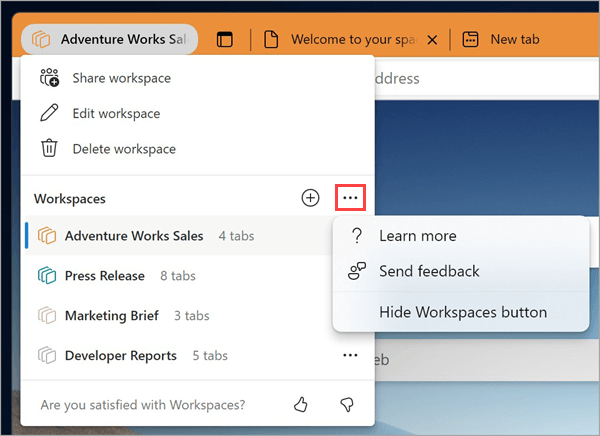Manter todos na mesma página com um projeto não é fácil. Os links enviados por email ou chat podem se perder ou ficar obsoletos. Conheça os Workspaces do Microsoft Edge – um conjunto compartilhado de guias do navegador em que todos podem exibir os mesmos sites e arquivos em um só lugar em tempo real.
Os Workspaces do Edge podem ser usados individualmente ou como um grupo para ajudar a gerenciar projetos e manter sites e arquivos em um só lugar. Por exemplo:
-
Em vez de compartilhar vários links de projeto para frente e para trás com um grupo de trabalho, você pode criar um Workspace do Edge com os sites do projeto e arquivos de trabalho abertos como guias de navegador e compartilhá-lo com o grupo com um único link. Atualizações as guias acontecem em tempo real para que todos possam ficar na mesma página usando o Espaço de Trabalho do Edge.
-
Se você estiver trabalhando em vários projetos, poderá criar um Workspace do Edge para organizar as guias abertas que você tem para cada um deles. Sempre que você quiser trabalhar em um projeto, basta abrir o Espaço de Trabalho do Edge do projeto e você terá todos os seus sites e arquivos de trabalho abertos em um só lugar.
Observação: Para saber mais sobre como você pode usar o Microsoft Edge no trabalho, confira Descobrir sua borda no trabalho.
Isenção de responsabilidade de disponibilidade geral
No momento, os Workspaces do Edge estão disponíveis apenas para empresas. Para acessar os Workspaces do Edge, você precisará:
-
Microsoft Edge versão 114 ou posterior – descubra qual versão do Microsoft Edge você tem
-
Para entrar no Microsoft Edge com uma conta da Microsoft (MSA) ou uma conta do AAD (Microsoft Azure Active Directory)
-
Armazenamento suficiente em sua conta do Microsoft OneDrive
Criar um Workspace do Edge para seu projeto
-
Selecione Menu Workspaces no canto superior esquerdo da janela do navegador do Microsoft Edge e selecione Criar novo para começar seu primeiro Workspace do Edge.
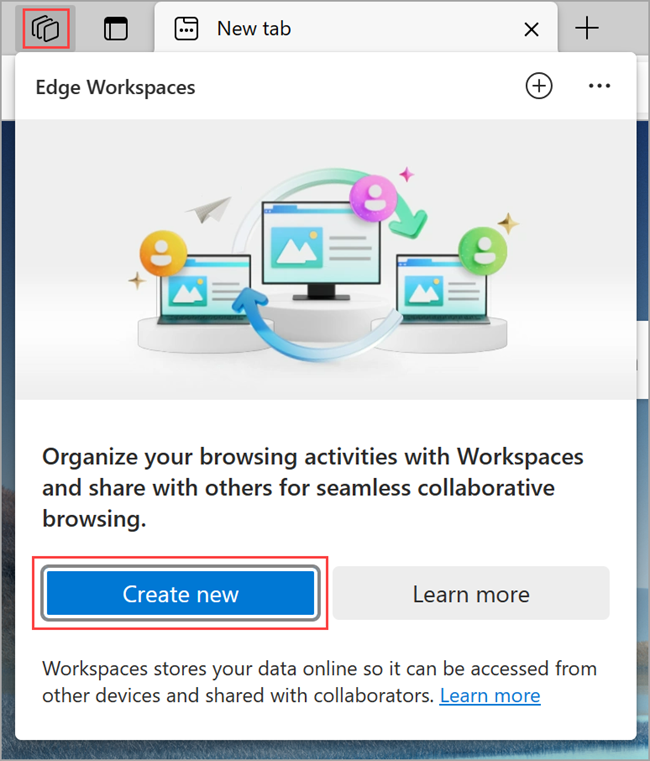
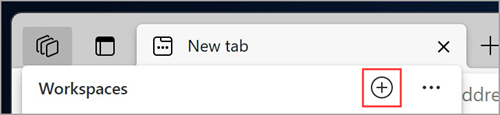
-
Dê-lhe um nome, escolha uma cor e selecione Concluído – seu novo workspace será aberto em uma nova janela do navegador.
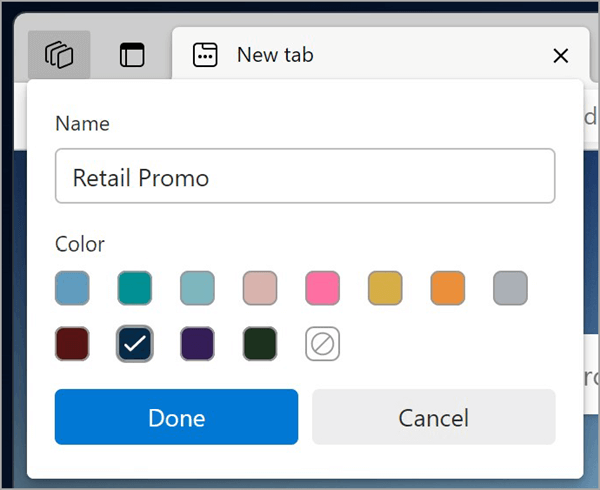
-
Inicie as guias de abertura para incluir no workspace.
Dica: Você sempre pode alterar a cor ou o nome posteriormente selecionando o menu Workspaces > Editar workspace, inserir o nome e escolher a cor que deseja para seu workspace e selecione Concluído.
Convidar outras pessoas para ingressar no Seu Workspace do Edge
Os Workspaces do Edge facilitam a obtenção da equipe na mesma página. Qualquer pessoa que tenha ingressado em um workspace poderá ver e interagir com o mesmo conjunto de guias, favoritos e histórico.
Convide outras pessoas para ingressar em seu workspace:
-
No Microsoft Edge, acesse o workspace que você deseja compartilhar selecionando o menu Workspaces no canto superior esquerdo da janela do navegador e escolhendo o workspace que você deseja abrir. Seu Espaço de Trabalho do Edge será aberto em uma nova janela do navegador.
-
Selecione Convidar no canto superior direito da janela do navegador do workspace e selecione Copiar link.
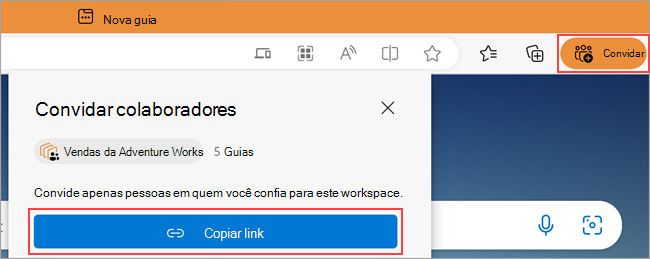
-
Envie este link para a pessoa que você deseja convidar.
O que é compartilhado com um Workspace do Edge?
O que os Workspaces do Edge compartilham:
-
Suas guias, favoritos e histórico em tempo real.
-
Imagens de perfil dos membros do grupo indicando em qual guia eles estão ao usar o Workspace do Edge.
O que os Workspaces do Edge não compartilham:
-
Seus logons, senhas, downloads, coleções, extensões ou cookies.
-
Configurações de navegador pessoal, como aparência ou mecanismo de pesquisa.
-
Quaisquer guias ou dados de fora do Workspace do Edge.
-
Conteúdo do site ao qual você só tem acesso – por exemplo, se você fizer logon em seu email em um workspace compartilhado, somente você verá seu conteúdo de email.
-
Sua tela – os membros do grupo que compartilham um Workspace do Edge não verão como você interage com uma página da Web aberta.
Além desses recursos, os Workspaces do Edge se comportam como uma janela padrão do navegador Microsoft Edge. Para saber mais, você pode visitar o Whitepaper de Privacidade do Edge.
Ingressar em um Workspace do Edge
Para ingressar em um Workspace do Edge, solicite ao proprietário do Edge Workspace ou a um membro para convidá-lo para o workspace deles. Em seguida, use o link de junção para começar a trabalhar no projeto compartilhado.
Observação: Se o Microsoft Edge não for seu navegador padrão, você precisará copiar a URL do link de junção e abri-la no Microsoft Edge. Para definir o Microsoft Edge como seu navegador padrão, consulte este artigo.
Workspaces do Edge gerados por IA
Os Workspaces do Edge podem ser gerados usando a IA por meio de Bing.com. Ao executar uma pesquisa na Web no Bing.com, você poderá ver uma opção para criar um novo Workspace do Edge. O Edge usará sua consulta de pesquisa para sugerir grupos de guias e sites relevantes. Os Workspaces do Microsoft Edge não armazenam sua consulta de pesquisa.
Deixar um Workspace do Edge
Quando você deixar um Workspace do Edge que não criou, ele será removido somente da sua lista de workspaces. O Workspace do Edge, juntamente com seu histórico e favoritos, ainda estará disponível para outros membros do Workspace do Edge.
Para deixar um Workspace do Edge:
-
No Workspace do Edge que você deseja deixar, selecione Menu Workspaces no canto superior esquerdo da janela do navegador, selecione Deixar workspace e, em seguida, selecione Sair.
Excluir um Workspace do Edge
Se você excluir um Workspace do Edge que você criou e possui, ele será excluído para você e qualquer pessoa com quem você compartilhou.
Para excluir um Workspace do Edge:
-
No Workspace do Edge que você deseja excluir, selecione Menu Workspaces no canto superior esquerdo da janela do navegador, selecione Excluir workspace e selecione Excluir.
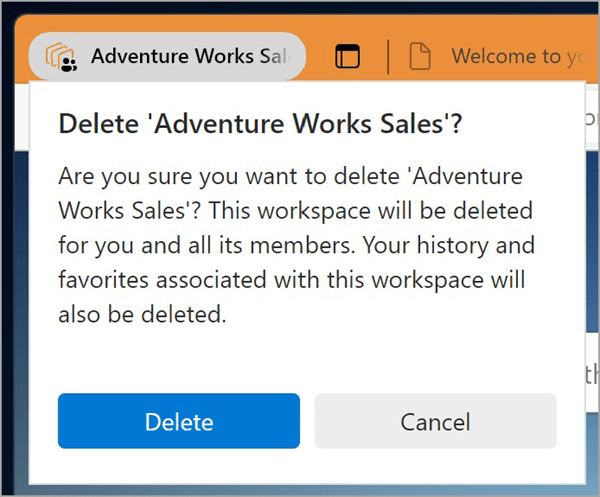
Conte-nos sua opinião
Compartilhe seus comentários sobre sua experiência usando workspaces do Edge.
-
No Microsoft Edge, acesse o menu Workspaces no canto superior esquerdo do navegador e selecione Mais opções à direita dos Workspaces.
-
Selecione Enviar comentários, siga as instruções na tela e selecione Enviar.